[G PRO WIRELESS]レビュー・設定方法/重さ80gの超軽量ワイヤレスゲーミングマウス!
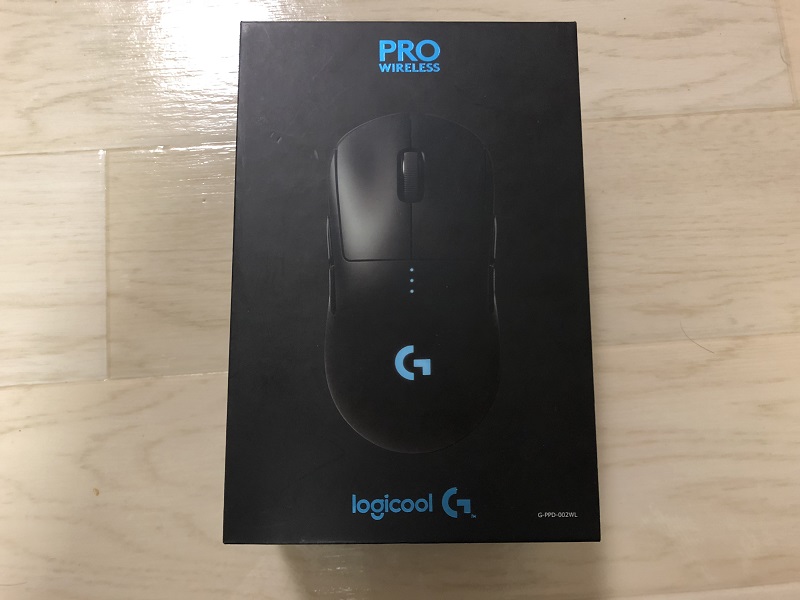
こんにちは、TSです。
本日はロジクール社から発売されたワイヤレスマウス、G PRO WIRELESS(G-PPD-002WL)をレビューしていこうと思います!
こちらのマウスは非常に軽く、すべてのゲーミングマウスの中でも1位2位を争うくらいだと思うので、軽量化されたマウスがどういった点で効果を発揮してくるのかを突き詰めて紹介できればなと思います!









G PRO WIRELESSについて
最初にG PRO WIRELESSの基本的なスペックなどについて軽く紹介させていただきます。
概要
G PRO ワイヤレス ゲーミングマウスはロジクール社より2018年8月に発売された軽いマウスで、2年以上の歳月をかけてデザインされたeスポーツ界でも注目を浴びたマウスになります。
軽いのはもちろんのこと、性能の面でも申し分なく発売してから結構経過していますが未だ現役で売れ行きもかなり良いマウスです。
左右対称でボタンも着脱可能なため、右利き左利き問わずに使用できるのが嬉しいですね!
パッケージ内容
梱包内容としてはマウス本体とケーブル、カスタマイズ用のパーツと受信機になります。



小さい箱の方に受信機とサイドボタンのカスタマイズパーツが、大きい方の箱にケーブルが梱包されています。









スペック
メーカーから提示されているスペックを表にまとめました。
| 技術仕様 | |
| ・オンボードメモリ ・クリックテンショニングシステム ・約1,680万色のRGBライト ・両手用デザイン | |
| トラッキング | |
| センサー | HERO |
| 解像度 | 100~16,000DPI |
| 最大加速 | 40G |
| 最大速度 | 400IPS |
| ・ゼロスムージング ・アクセラレーション ・フィルタリング | |
| 感応度 | |
| USBレポートレート | 1000Hz |
| マイクロプロセッサ | 32ビットARM |
| 耐久性 | |
| 左右ボタン | 5,000万クリック |
| PTFEフィート | 250kmの操作範囲 |
| バッテリー持続時間 | |
| デフォルトライト | 48時間 |
| ライトなし | 60時間 |
重さ
重さは80gで平均的なマウスが100g位なのでかなり軽い部類と言えますね!









サイズ
サイズは縦が約12.5cm



横幅が6.4cmくらいです。



結構コンパクトで持ちやすいので手が小さい方でもつまみ持ちができます!



G PRO WIRELESSの特徴
G PRO WIRELESSならではの特徴も見ていきましょう!
デザイン
デザインとしてはコンパクトなことに加え、左右対称な形になっているのでどちらの手でも使用できます。












ボタン
ボタンはホイールを合わせると7つあり、これらはオンボード機能が備わっています。



またサイドボタンに関しては付属のパーツを付け替えることによりカバーに変えてしまいクリックさせないような仕様にすることも可能です。






例えば右利きの場合マウス右側の2つのボタンを押すことはあまりないのでカバーに変えてしまっても問題ないですね。



クリック音に関しては動画を上げてあるので一度聞いてみてください。
スイッチの硬さは非常に軽く、慣れないうちは少し触れるだけで入力されてしまうほどですが慣れてしまえばメリットしかなく、非常に軽い力で素早く入力が可能となります。
それでいて跳ね返りは早く力強いので連打にも向いており、高速入力が必要な場合にも適合すると言えます。
ホイール
ホイールは凹凸面がしっかりしており回しても滑りにくくしっかりと入力することが可能な構造です。



また、ここでも軽量化が意識されており内側が空洞になっています。



回しやすさとしては少し抵抗があるため回しすぎるということがなく程よい力加減で回すことができます。
ソール・センサー
ソールは図のように上部に1ヶ所と下部の錘をカスタマイズするヶ所を囲うように3ヶ所、センサーの周りをぐるっと1ヶ所張り巡らされています。



センサーに関しては最新の光学センサーHEROを使用しているため感度も非常によく性能はかなり高いと言えます。
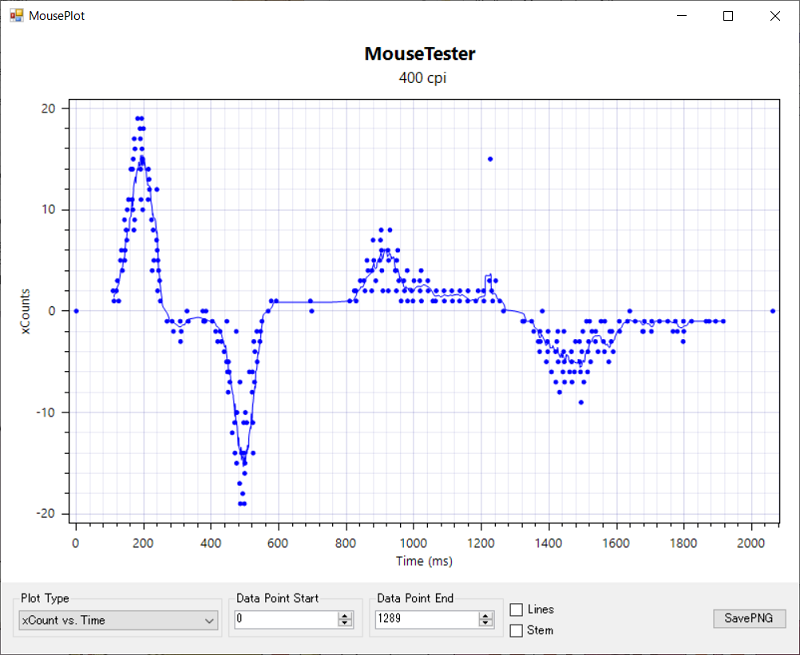
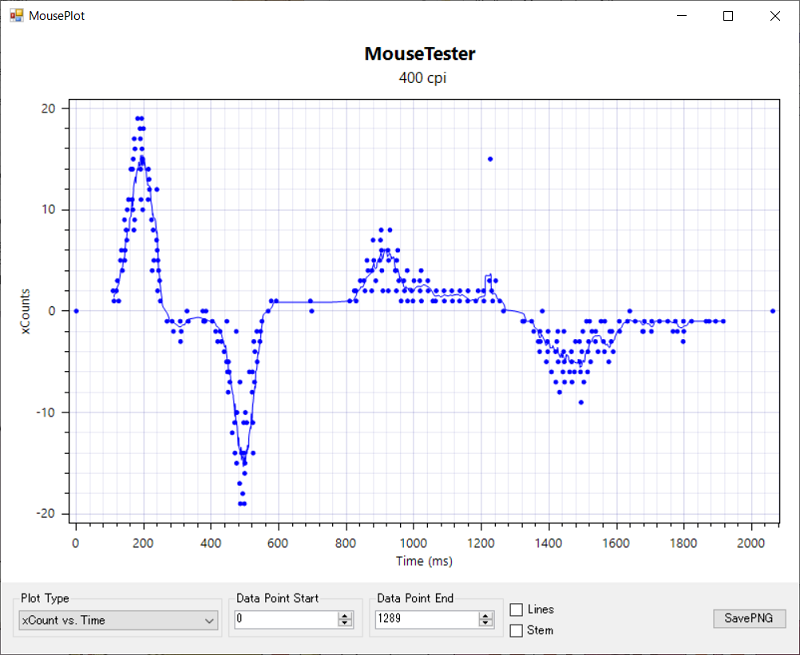
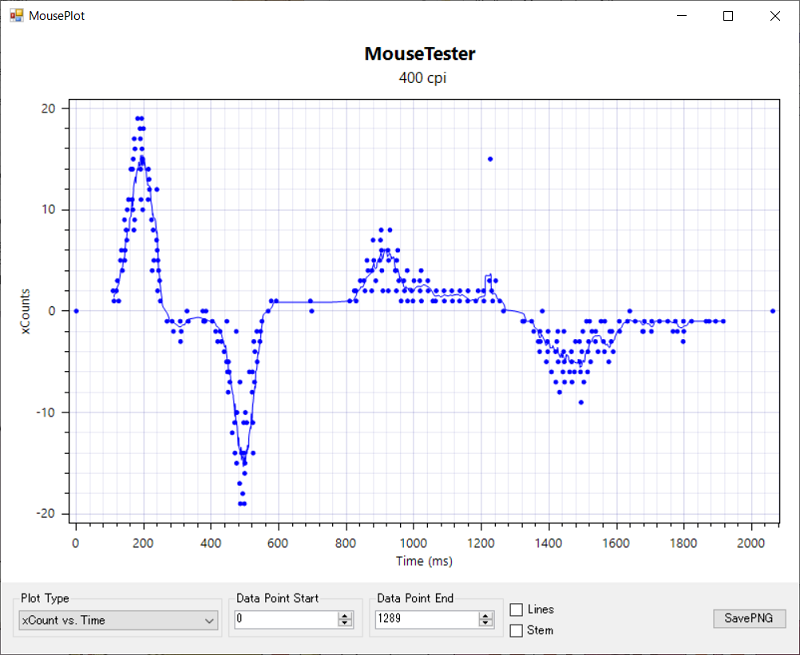
若干のポイント飛びもありますがWIRELESSでこの程度なら全く気になりません。



光り方
光り方は固定色、ブリージング、サイクルの3つから選べます。
サイクルの動画を撮ったのでご覧ください。
詳しい設定は後程紹介します!
G PRO WIRELESSの設定
G PRO WIRELESSを使いこなすには専用のソフトウェアを使用していきます。






どのように設定すればいいのか、どういったことを設定できるのかも紹介させていただこうと思います。
ボタンの設定
まず最初に設定したいのがボタンの設定です。
ボタンは該当する所を選択し、どのキーを割り当てるかを決めていきます。
殆どデフォルト設定で問題ないとは思うのですが、マクロ機能を設定することもできるのでボタン一つで複数キー入力することも可能です。
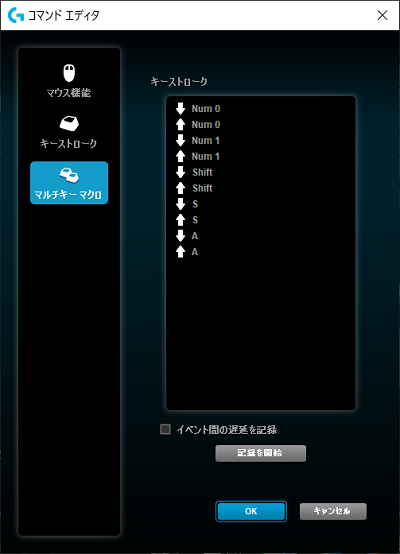
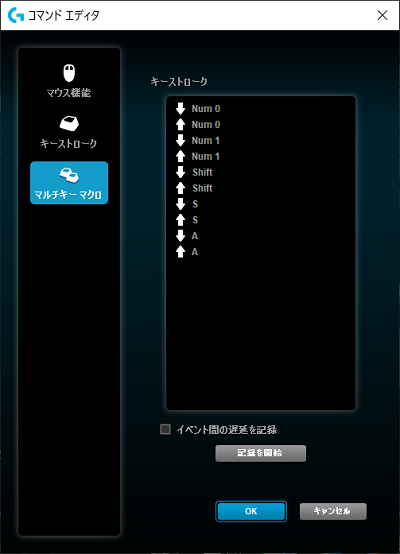
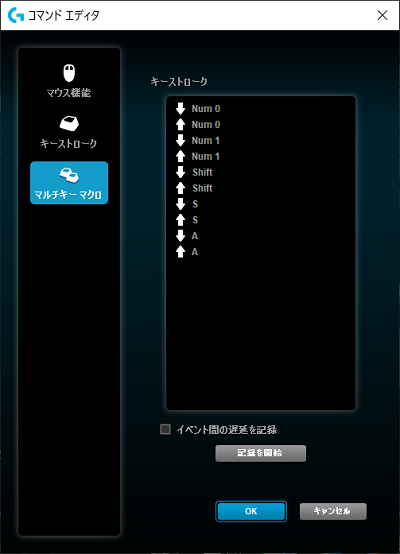



DPIの設定
DPI(感度)の設定も同じ画面から行うことが可能です。
100~16,000まで設定可能で5段階で設定できるのでよく使う値をセットしておきましょう。



因みにDPIはマウス本体の裏のボタンで簡単に切り替えられます。
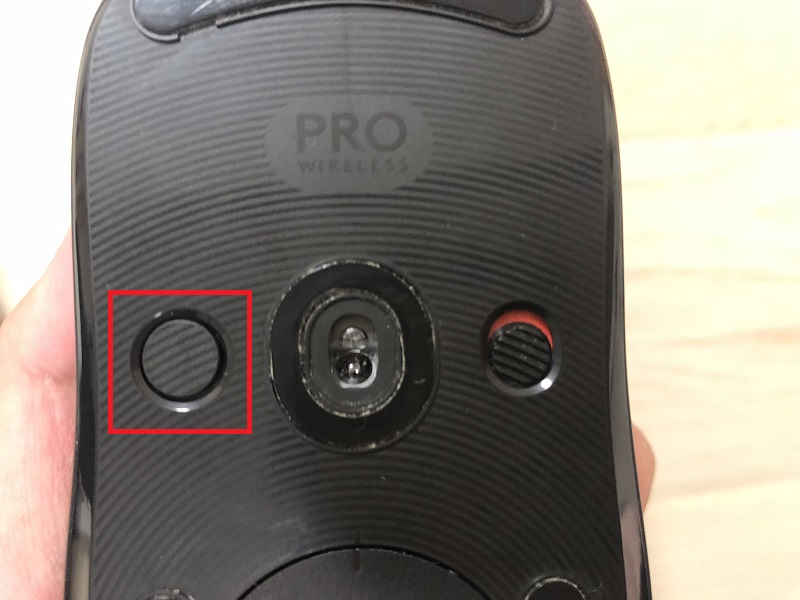
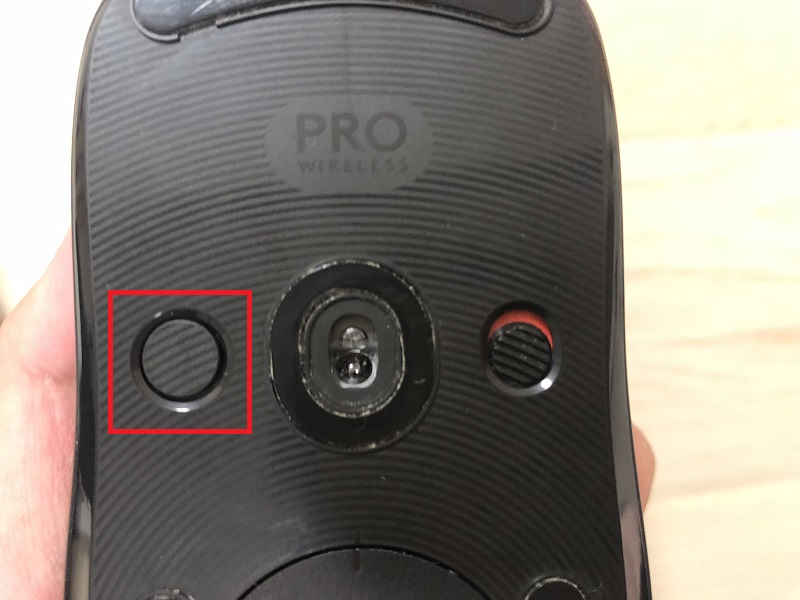
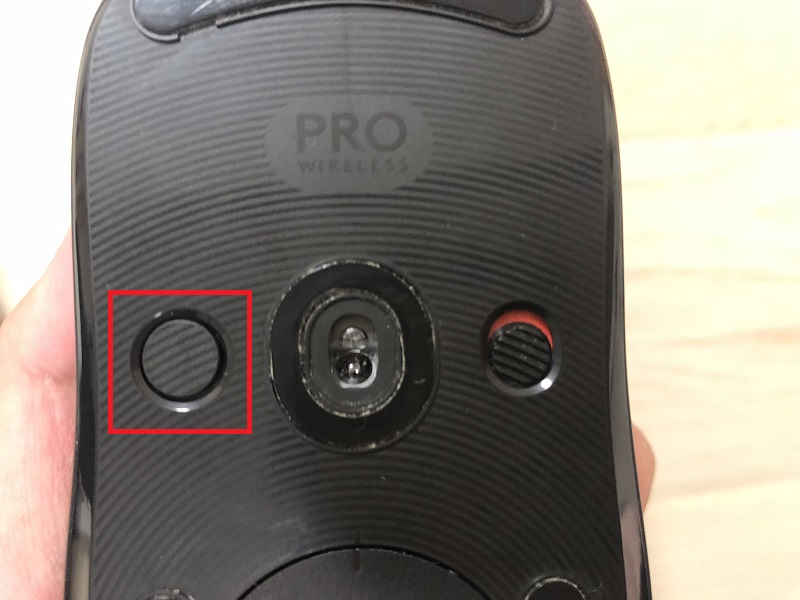
LEDの設定
LEDはロゴとDPIそれぞれをまず光らせるかどうか、そしてライトの効果を合わせて設定できます。



光り方としては3種類ですが、輝度やレート(色の変わる周期)を設定できるのでそれなりにカスタマイズの幅は広いです!
バッテリーの設定
バッテリーの設定ではワンタッチでバッテリーが持ちやすい設定に変更することもできます。



最長で60時間継続するような設定にもできるので見た目を派手に光らせるのか、長時間持つようにするのか等お好みによって変えられます。
ヒートマップ
ヒートマップでは一定時間でどのボタンがよく押されてるかを計測してくれます。
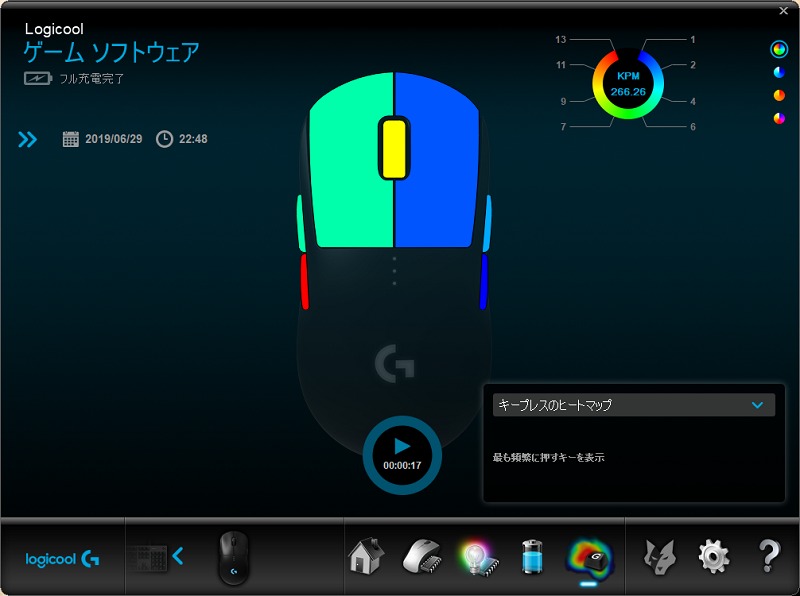
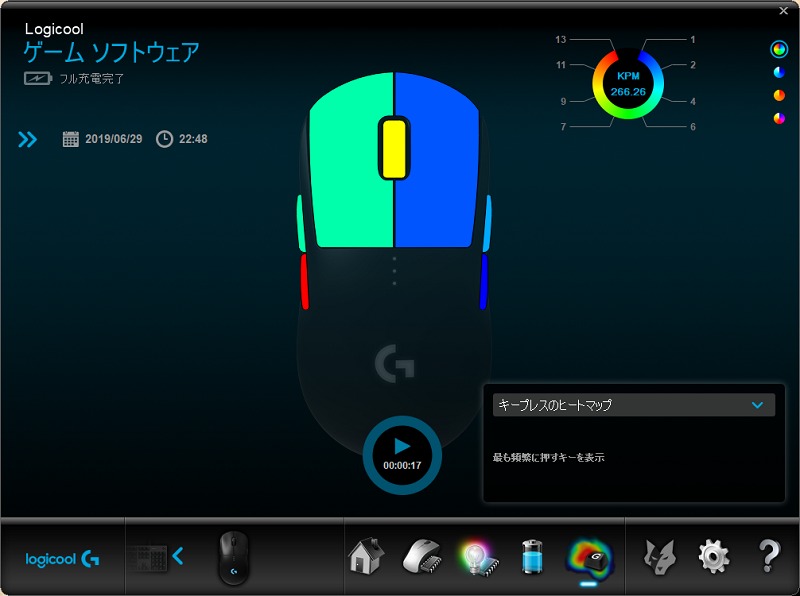
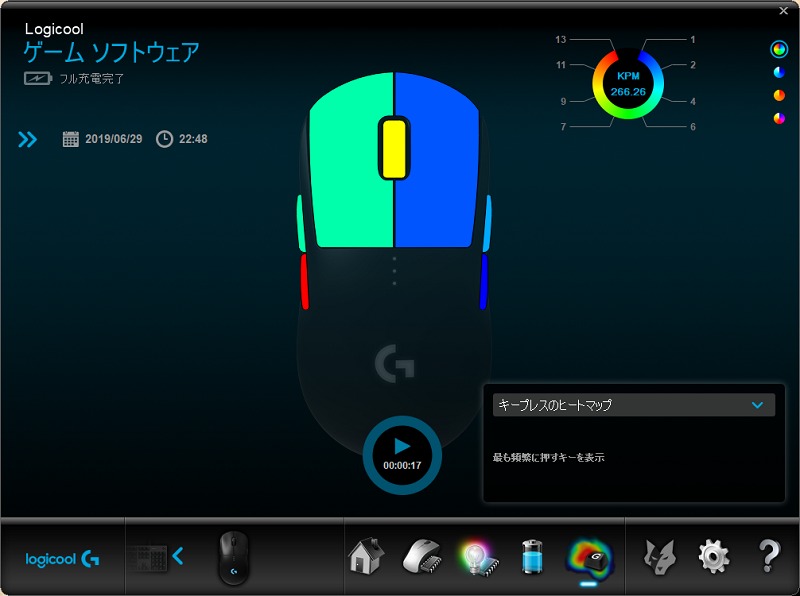
良くクリックするボタンを分析し、そこにマクロを割り当てることでより使いやすくなりゲームでも有利に動けるようになります。
G PRO WIRELESSの良い点気になる点
実際にG PRO WIRELESSをゲームで使用して良かった点や気になった点を書いていきます。
良い点
まずは良い点から。
軽くて腕が疲れない
80gで驚きの軽さ!といろんなショップで銘打っており前々から気になっていたのですが、実際に使用してみてその軽さを実感できました。
長時間使用していてもそもそもマウスを握っていると感じさせないほど軽く、移動も非常にスムーズなため肩が全く疲れません。
特にマウスを長い間持つ方には疲れにくいといった面で非常にお勧めです!
マウスを移動するときの初速度にも影響してくるので、特に振り向きが大事なゲームなどでは活きてきますね!
ワイヤレスの中でも高スペック
ワイヤレスのマウスはいくつもありますが、その中でも16,000DPIまで対応のHEROセンサを搭載しているマウスは数少なく非常に貴重です。
デザインがシンプルなだけに高性能とのギャップもあり非常に良いです。



充電の持ちが良い
充電も一度満タンになれば最長で60時間、カスタマイズして光らせまくっても40時間は軽く持続します。
40時間ぶっ続けで使うことはまずないのでほとんど充電を気にせず使用することができます。






気になる点
次に気になる点も書いていきます。
少々お高い
一つ目は少々お高い点で、ワイヤレスということもあり1万5千円は超えてきます。
多機能マウスで非常に使いやすいものでも1万円以内で買えるものも多く、決してお財布に優しいわけではないのでその点は注意してください。






エルゴノミクスではない
本製品自体はエルゴノミクスデザインと謳っているわけではなく、軽い以外の点で手への負担を軽減している点があるかと言われると少し物足りない気もします。
例えば別のマウスでは親指を置くところが凹んでいたり、手刀が当たる部分にグリップが敷かれていたりしますがこのマウスではそれがありません。
ただ、両利き用で左右対称のため当然と言えば当然の構造ですが。むしろ左利き向けに作られたマウスが皆無なので、左利きの方には非常にありがたい構造と言えますね。



G PRO WIRELESSの口コミ
G PRO WIRELESSを使用されている方の声も見てみましょう。
キーボード1万、マウス1.5万、モニター3.8万ぐらいです!Logicool G Pro Wireless ってマウス軽くてワイヤレスでおすすめです♡
— ゆうすけ君 (@v0cPOT7kmS95EgW) March 4, 2020
軽いと言うのはやはり大きな強みですね!
周辺機器は?
ゲーミングとかなら
G pro wireless おすすめするで
1.5万するけどサイドボタン2個のワイヤレス、左右対称で万人受けするで— そたてんの隠し子うめ 絆 🔗 (@hf_l7) March 5, 2020
左右対称でどちらの利き腕でも使えるので左利きの方でも嬉しい仕様ですね!
G Pro Wirelessの個人的に気に入ってるとこ。クリックする場所が違っても指圧が同じ。これ細かいとこだけどすごい。場所による指圧の違いって結構FPSでは影響する。あと軽っ。こんな軽くて遅延皆無のワイヤレスマウスが90分充電(しながらでも使える)で60時間(ロゴライトOFF)使えるって化け物すぎんか。 pic.twitter.com/yphHGqTU64
— ぽあろとかいう絵描き (@poaro_coffee) March 4, 2020
クリックしやすいことに加えて充電が長く持つのもG PRO WIRELESSの大きな強みですね!
G PRO WIRELESSのよくある質問
G PRO WIRELESSに関するよくある問い合わせです。
- 1ヶ月ほど使用しているのですが、マウスの光り方について一つ質問があります。 ソフトでマウスの光り方を赤単色に固定しているのですが、青に光ったり緑に光ったりすることがあります。なぜだかわかる人ご回答いただきたいです。
- ゲームをプレイ中にそうなるならそれはゲーム側がシーンに応じて光らせています。ゲーム側で設定を切れば治ります
- PS4のフォートナイトで使用したいのですが無線で使用できますか?
- 私は、シージをやってますが 無線で出来ていますよ!
- 右利きでFPSやってますが右サイドボタンがあると違和感とかないですか?
- 外して平のに変えることが出来ますよ、自分は全く違和感ないです
- razer viper ultimateとどっちがおすすめですか?
- Razer viper ultimateもG PROwirelessも使ってみた結果自分的にはG PRO wirelessが良かったですG PRO wirelessはとても持ちやすいと思いました
お得にお買い物をしよう♪
可能な限り製品の魅力を極力お伝えしてきました。 もし購入したいと思われた場合、可能であれば極力安く購入したいですよね? そんな方に向けて最後に、安く購入するための手法をいくつか紹介します。プライム会員
プライム会員ではprimeのマークがある商品であれば送料無料で購入できます。 送料無料は馬鹿にできなく、年間10回程利用する方であれば、年会費の5,000円弱をさらっと回収できてしまいます。 もしまだプライム会員に入っていない方で、結構amazonで買い物をする方はこれを機に会員になってみるのも良いのではないでしょうか! プライム会員であれば何回でも送料無料になるだけでなく、ビデオが見放題だったり書籍が買えたりとお得な特典が沢山あります。 また、最初の30日間はお試し期間で無料なのでその間だけ利用して気に入らなかったら退会することで年会費も発生しません。 筆者も数年前からずっとお世話になっていて、唯一年会費を払っても満足できるような制度だと思っているので気になる方は是非試してみてください!クーポンの活用
amazonでは時期や条件を満たせばクーポンを使えることもあり、クーポンの中には15%OFFや1,000円OFFと言った破格なものもあるので見逃さないようにしましょう。 使い方は価格の下に現れるチェックボックスをクリックし、チェックを入れるだけの簡単なお仕事で利用できます。


カードでお得に!
楽天で購入する場合は楽天カードを契約することでポイントが多くもらえたり割引が適応されたりします。 筆者も最近諸事情で楽天カードを登録したのですが、今まで溜まりづらかったポイントが一気に貯まるようになり、本を買ったりガソリンを入れたりとネットショッピング以外でも至る所でポイントが貯まりやすくなったのでお勧めします!G PRO WIRELESSレビューまとめ
今回は左右対称の超軽量マウス、G PRO WIRELESSのレビュー記事になりました。
ここまで軽いマウスを持ったのは初めてで、ワイヤレスなことも相まって非常に扱いやすいマウスです。
実際に70g台の有線マウスも存在しますが、有線である時点で移動時に張力がかかり重さが割り増しで感じられてしまうので体感こちらの方が軽いです。
デザインも非常にシンプルで癖がないので誰でも合うと思うので、興味がある方は是非一度試してみてください!



また、下記ページでは他のマウスの情報もまとめて紹介しています。気になる方は覗いてみてくださいね!











ディスカッション
コメント一覧
まだ、コメントがありません